포토스케이프 텍스트 복제 및 변형 배우기
- 유틸 리뷰/PhotoScape X
- 2020. 7. 29.
제가 반한 그래픽 편집 프로그램인 포토스케이프에서 가장 훌륭한 기능 한 가지만 꼽으라고 한다면 포토스케이프의 텍스트 삽입 기능을 들고 싶습니다. 텍스트를 이미지에 삽입할 경우에 다양한 효과를 구현하는 데 있어서 쉬우면서도 강력하고 그 결과물 또한 매우 훌륭합니다. 외부의 필터를 사용하는 것이 아니라 프로그램 내의 갖춰진 기본적인 메뉴만 이용해도 포토샵의 거의 모든 플러그인을 포함한 텍스트 기능을 구현할 수 있다고 생각합니다.
물론, 저는 포토샵의 고급 기능 보유자가 아니어서 확정적으로 단언하지는 못하지만 포토스케이프의 텍스트 기능을 자주 사용하면서 느낀점은 포토샵보다 쉽고 강력하다는 생각입니다.
아래에서는 포토스케이프의 텍스트 복제 및 변형 두가지만 다루어 보도록 하겠습니다. 나머지 텍스트 관련 메뉴들은 직접 여러 가지 효과를 주면서 사용하는 도중에 자연스럽게 알게 될 가능성이 많기 때문에 따로 세세하게 설명할 필요를 크게 느끼지 못해 생략하였습니다.
1. 복제
포토스케이프에 있어서 텍스트 삽입은 텍스트 한 문장이 하나의 레이어라고 생각하시면 됩니다. 즉, 텍스트의 복제는 곧 레이어의 복제와 같다고 보시면 됩니다.
포토스케이프에서 이미지에 삽입된 텍스트 레이어를 복제하는 방법은 두가지 입니다. 하나는 해당 텍스트를 마우스 우클릭한 다음 '복제하기' 메뉴를 클릭하는 것이고, 다른 하나는 우측 메뉴 중의 복제 버튼을 클릭하는 것입니다. 이러한 복제는 삽입된 텍스트를 복제하는 경우뿐만 아니라 이미지 위에 삽입되는 박스, 화살표, 특수기호, 이미지, 선, 도형 등 모든 개체가 포함됩니다. 우클릭의 경우 우클릭하는 과정에서 개체의 위치가 미세하게 흔들릴 우려가 있으므로 가능하면 사용하기도 더 쉬운 복제 버튼을 사용하는 것이 좋습니다.

2. 변형
변형 메뉴는 삽입 객체가 선택된 상태에서 우측 메뉴의 변형을 선택한 다음 아래의 변형 버튼을 클릭하면 상제 편집창이 나옵니다.

상세 편집창에서는 삽입 객체의 외형에 다양한 변형을 가할 수 있는 도구들이 있습니다. 좌측의 직접 변형틀, 아래쪽에 있는 뒤틀기 툴, 편집 보드에서의 객체 꼭짓점을 이동시켜 가하는 직접적인 수동 변형, 하단의 슬라이드 바를 드래그하여 가하는 변형 등 다양한 변형 도구들이 있습니다.
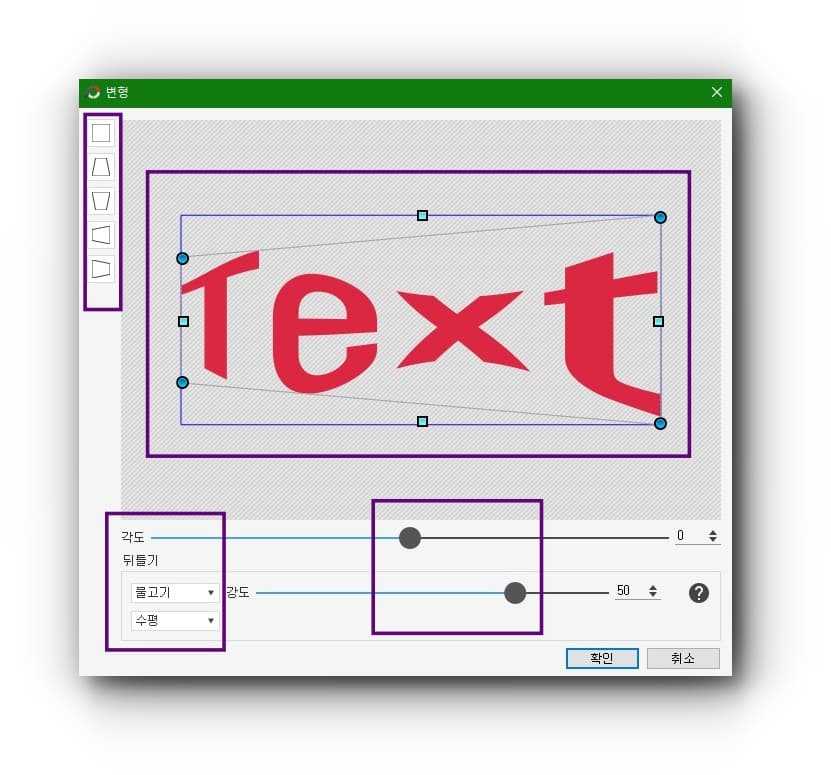
이러한 변형을 가할 수 있는 객체 역시 텍스트에 국한되지 않고 도형, 이미지, 선, 이모티콘 등 다양한 객체에 모두 적용할 수 있습니다.
아래의 동영상은 복제 및 변형에 관한 간단한 예제 동영상입니다. 참조하시기 바랍니다.
www.youtube.com/watch?v=j6jNxSges4c&t=88s
'유틸 리뷰 > PhotoScape X' 카테고리의 다른 글
| 포토스케이프에서 Motion Blur(동작 흐림) 적용하기 (0) | 2020.07.31 |
|---|---|
| 포토스케이프, 삽입의 돋보기 메뉴를 이용한 부분확대 (0) | 2020.07.30 |
| 포토스케이프의 단색 칠을 이용한 부분 또는 전체 색상 변형 (0) | 2020.07.27 |
| 이미지 사진중 특정색만 다른 색으로 바꾸기 : 포토스케이프 (4) | 2020.07.24 |